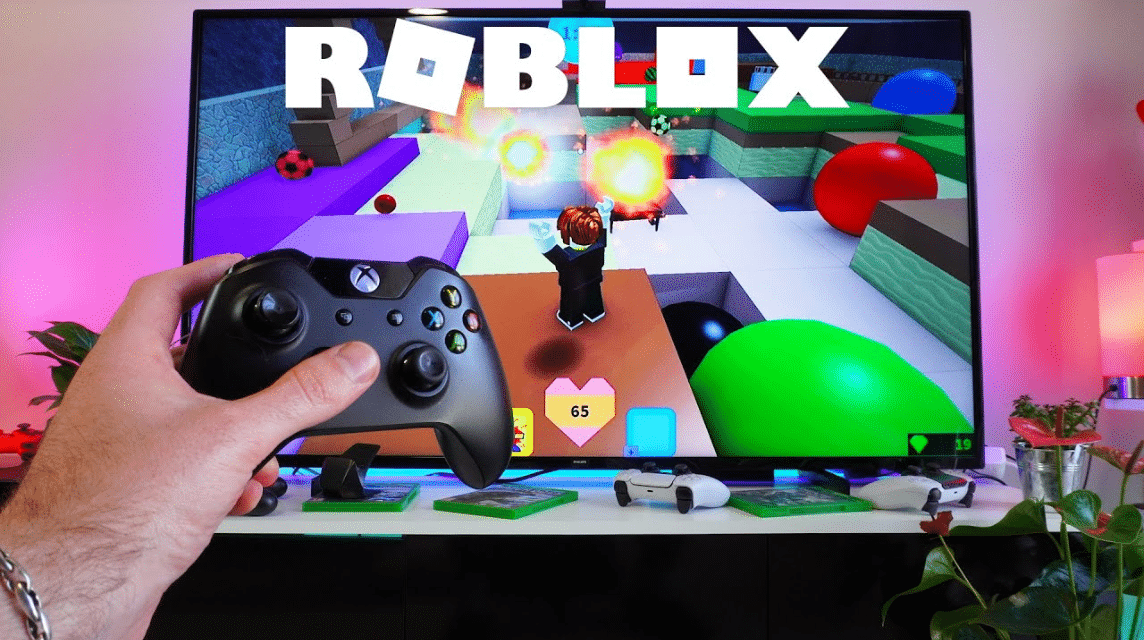コントローラー Xbox 多くの機能を備えているため、このコントローラーはさまざまなプラットフォームのゲーマーの間で非常に人気があり、その 1 つが PC です。この記事ではXboxコントローラーをPCに接続する方法を紹介します。
あなたがユーザーなら パソコン Xbox コントローラーを使用したい場合、Xbox コントローラーを PC でスムーズに実行できるように簡単に接続する方法があることがわかりました。
Xbox コントローラーを PC に接続するには、次の 3 つの方法があります。 ブルートゥース, 無線、USB。
Xbox コントローラーを PC に接続する方法に興味がある人は、このレビューを最後まで読んでみましょう。
また読む: PS5コントローラーをPCに接続する簡単な方法
Bluetooth を使用してコントローラーを接続する
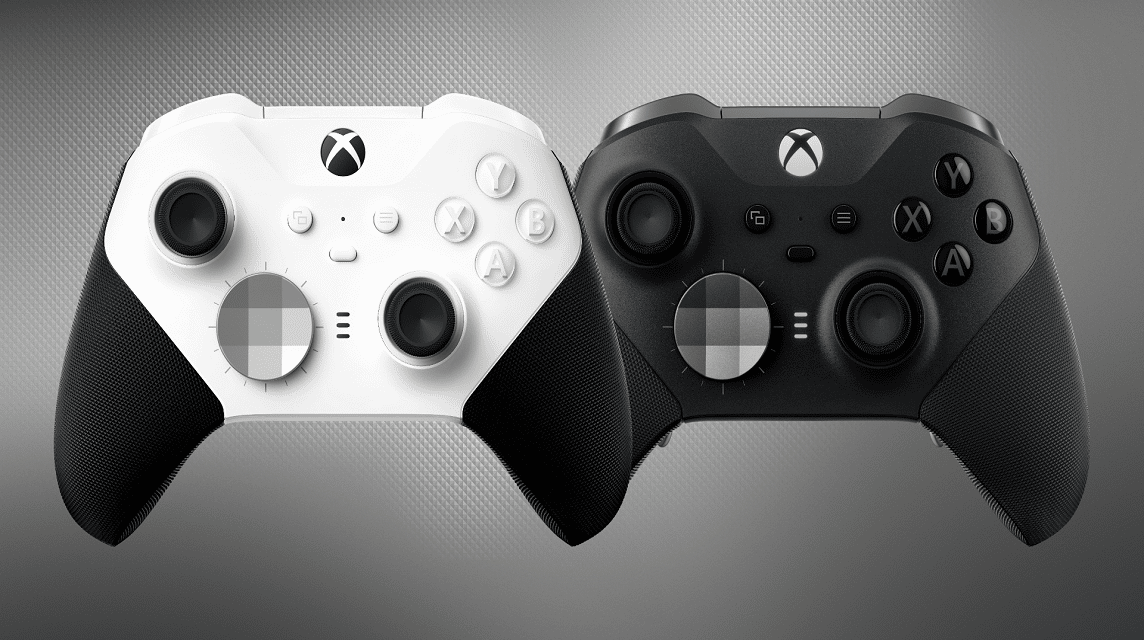
Bluetooth を使用して Xbox コントローラーを PC に接続する場合は、コンピューターに Bluetooth が必要です。 ウィンドウズ10 Anniversary Update 以降。
Bluetooth を使用してこれら 2 つのデバイスを接続するには、次の手順に従います。
- コントローラーの Xbox をクリックして、コントローラーの電源をオンにします。
- 「ペアリング」を 3 秒間押し続けます。 Xbox ボタンが点灯し、点滅し始めます。
- 次に、コンピューター上で「スター」を選択します。
- Star パネルで、[設定] > [Bluetooth とデバイス] を開くことができます。
- Bluetooth オプションを有効にします。
- [デバイスの追加] を選択して、Xbox コントローラーを検索して追加します。
また読む: PS4からPS5へのコントローラーを使用する簡単な方法
Xbox ワイヤレスを使用してコントローラーを接続する

Xbox ワイヤレス方式を使用して 2 つを接続する場合は、次の手順を実行できます。
- Xbox ボタンが点滅し始めるまで、Xbox をコントローラー上に 3 秒間押し続けます。
- コントローラーのペアリングボタンをクリックしたままにします。 Xbox ボタンが速く点滅し始めると、コントローラーが PC を探していることを示します。
- コンピューターで「開始」を選択します。
- 次に、[設定] > [Bluetooth とデバイス] を選択します。
- [デバイスの追加]を選択します。
- 「その他すべて」を選択してコントローラーを見つけます。
- ここから、Xbox ワイヤレス コントローラーまたは Xbox Elite ワイヤレス コントローラーを選択します。コントローラーが PC に接続されている場合、Xbox ボタンは点灯したままになります。
また読む: マウスなしを好む人におすすめの PC コントローラー
USBを使用してコントローラーを接続する

ミニを使いたい場合は、USB Xbox コントローラーを PC に接続するには、次のことを行う必要があります。
- ミニ USB の一端をコントローラーのポートに差し込みます。
- ケーブルのもう一方の端を PC のミニ USB ポートに差し込みます。
- コンピューターがまだコントローラーに接続できない場合は、Xbox ボタンをクリックします。
これは実際にはコンピュータの設定によって異なります。より快適にプレイするには、より長いミニ USB ケーブルの購入を検討することをお勧めします。
また読む: Xboxコントローラーおすすめ3選
Xbox コントローラーが PC に接続できない理由?

デバイスが接続できない場合は、次のアクションを実行できます。
デバイスが完全に充電されていることを確認してください
コントローラーのバッテリーが少ないか切れている場合は、まずバッテリーを交換または充電する必要があります。
コンピュータのBluetoothがオンになっていることを確認してください
コントローラーの電源が入っていても、Bluetooth がオフになっているとコントローラーはコンピューターに接続できません。
コンピューターのソフトウェアがコントローラーと互換性があることを確認してください
Bluetooth を使用して Xbox コントローラーを PC に接続する場合、コンピューターが実行されている必要があります ウィンドウズ10 Anniversary Update 以降。
コントローラーをコンピューターに近づけます
ワイヤレス コントローラーの接続範囲は約 19 ~ 28 フィートです。したがって、コンピュータから離れすぎてはいけません。
また読む: Steam 以外のゲームで Steam コントローラの設定を有効にする方法
以上、今回はXboxコントローラーをPCに接続する方法についてのお話でした。
ゲーム、テクノロジー、ガジェットに関する最新情報を常に最新の状態に保つことを忘れないでください。 VCGamers ニュース!
お気に入りのゲームを簡単、迅速、安全に、そしてもちろん最安でチャージすることを忘れないでください。 VCGamers マーケットプレイス.